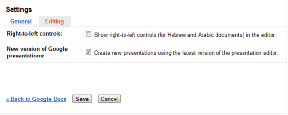Jak dávkově přejmenovat soubory v Adobe Lightroom
Různé / / November 29, 2021
Adobe Lightroom je skvělý nástroj pro úpravu vašich fotografií a dodání profesionálnějšího vzhledu. Ve výchozím nastavení také podporuje mnoho modelů fotoaparátů a umožňuje snadné importování obrázků. To však také vybízí k úsilí o přejmenování souborů, což jednotlivci zabere spoustu času. Naštěstí vám Lightroom umožňuje dávkové přejmenování souborů obrázků.

Nepřejmenování fotografií může způsobit problémy, zvláště pokud je musíte zpracovat a sdílet s ostatními nebo online. Při zasílání klientům se mohou při hledání konkrétního obrázku zmást.
Naštěstí je přejmenování souborů v Lightroom snadné. A co je ještě lepší, máte několik možností, když už jste u toho. Než se přihlásíte k odběru a stáhnete si jej do počítače, musíte se samozřejmě podívat na ceny Lightroom pro váš region.
Zkontrolujte plány Adobe Lightroom
Zde je návod, jak změnit název fotografií v aplikaci Adobe Lightroom Classic v počítači.
Přejmenování obrázků při importu
Pokud si myslíte, že je to jednodušší, můžete své soubory před importem do Lightroom přejmenovat. Tímto způsobem je vše, co musíte udělat, je upravit a exportovat do počítače nebo na pevný disk.
Předpokládáme, že jste si předplatili plán Lightroom a nainstalovali jej do počítače. Níže je uveden podrobný průvodce přejmenováním souborů, když se připravujete na jejich přidání do aplikace.
Krok 1: Otevřete Lightroom Classic na ploše. Vložte paměťovou kartu s obrázky a importujte je do počítače.
Krok 2: Klikněte na obrázek, který chcete importovat.

Krok 3: Na pravé straně obrazovky rozbalte kartu Přejmenování souborů a zaškrtněte políčko „Přejmenovat soubory“.

Krok 4: V rozevírací nabídce Šablona vyberte možnost Vlastní název. Pod to zadejte název, který chcete obrázku přiřadit.
Krok 5: Importujte svůj obrázek. Obrázek by nyní měl mít změněný název.
Pomocí této metody můžete také přejmenovat více souborů najednou. Místo zaškrtnutí jednoho obrázku vyberte všechny, které chcete pojmenovat. Jakmile budou importovány, budou mít vaše přizpůsobené názvy, nikoli výchozí.
Také na Guiding Tech
Přejmenování obrázků po importu
Pokud chcete přejmenovat své fotografie po přenos souborů do Lightroomu, je to jednoduché. Vše, co musíte udělat, je postupovat podle níže uvedených kroků.
Krok 1: Dvakrát klikněte na obrázek, jehož název chcete upravit.

Krok 2: Přejděte dolů na kartu Metadata a rozbalte ji.

Krok 3: Klikněte na Název souboru a zadejte název, který chcete svému obrázku dát.

Krok 4: Po zadání názvu klikněte kamkoli na stránku. Váš soubor bude mít nyní svůj nový název.
Pokud chcete po importu přejmenovat více souborů najednou, Lightroom vám to také dá. Kroky jsou trochu jiné a jsou uvedeny pod tímto textem.
Také na Guiding Tech
Krok 1: Vyberte fotografie, jejichž názvy chcete změnit.
Krok 2: Klikněte na možnost vedle Název souboru.

Krok 3: Ve vyskakovacím okně klikněte na Pojmenování souboru. Z rozevírací nabídky vyberte možnost Vlastní název.

Krok 4: Zadejte nový název souboru obrázku a klikněte na OK.
Poté, co vyskakovací okno zmizí, názvy souborů vybraných obrázků se nyní změní.
Přejmenování fotografií při exportu
Přejmenování souborů při exportu na pevný disk je také snadné. Abychom vás provedli, vytvořili jsme pro vás seznam krok za krokem, který můžete sledovat.
Krok 1: Vyberte soubor, který chcete exportovat.
Krok 2: Přejděte na Soubor a vyberte Exportovat.

Krok 3: V části Pojmenování souborů zaškrtněte políčko Přejmenovat na:.

Krok 4: Zadejte jméno, na které chcete změnit obrázek.

Krok 5: Vyberte Export.
Jakmile je váš obrázek exportován, měli byste jej vidět v umístění, které jste vybrali pro uložení s vlastním názvem souboru.
Stejně jako u ostatních možností můžete také při exportu přejmenovat více souborů. Kroky jsou téměř totožné s výše uvedenými. Vše, co musíte udělat navíc, je vybrat více než jeden obrázek k exportu z aplikace.
Přejmenování složek knihovny
Pokud chcete mít svůj pracovní postup v Lightroomu lépe organizovaný, můžete také přejmenovat složky knihovny. Je to jednoduché a kroky, které musíte provést, jsou uvedeny níže.
Krok 1: Pod náhledem obrázku na levé straně obrazovky uvidíte seznam složek. Klikněte na ten, který chcete upravit.

Krok 2: Klikněte pravým tlačítkem a vyberte Přejmenovat.

Krok 3: Po zobrazení výzvy přejmenujte složku.

Krok 4: Klikněte na Uložit. Název vaší složky by se měl okamžitě změnit.
Změna názvů souborů je snadná
Správa souborů a složek knihovny je snadný způsob, jak zlepšit pracovní postup při úpravách fotografií. A i když se to na první pohled může zdát trochu matoucí, je to docela přímočarý proces.
Nyní, když víte, jak přejmenovat své soubory v Lightroom, můžete vše snadno uspořádat. A kromě toho budou vaši klienti schopni najít věci za mnohem kratší dobu, pokud děláte projekt.